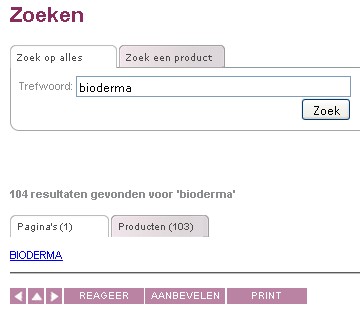Er zijn verschillende manieren om producten te zoeken op uw website. Dit geldt zowel voor bezoekers van uw website als voor uzelf als apotheker.
Als apotheker kunt u inloggen op de website om op die manier ook informatie naar uw cliënteel te kunnen verzenden. Meer informatie hierover kunt u vinden bij "Gerichte info naar patiënten of gebruikers sturen".
Open uw website. U ziet nu links bij "Navigatie" een aantal items staan: Onze apotheek, Goed om weten, Medisch A-Z, ...
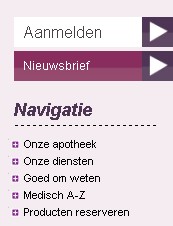
Klik op "Medisch A-Z". De pagina zal zich openen. U ziet in het middenveld een alfabetische tabel verschijnen. Hier kunt u alfabetisch op zoek gaan naar dagelijkse kwalen. U vindt hier heel wat uitleg en tips over deze kwalen.
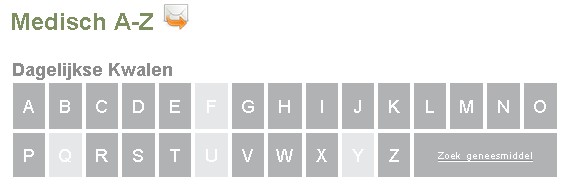
Ook ziet u hier achteraan "Zoek geneesmiddel" staan. Wanneer u hierop klikt kunt u geneesmiddelen zoeken.
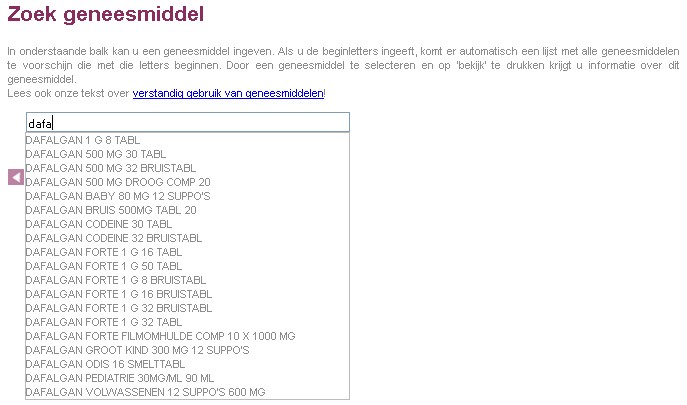
Het is een auto-complete-veld dat nu verschijnt. U geeft hier de beginletters in van het geneesmiddel dat u zoekt. Druk hierbij niet op "Enter". Klik het geneesmiddel aan wat u zoekt in de lijst die verschijnt. Klik daarna op "Bekijk". U vindt hier nu alle informatie over dat geneesmiddel.
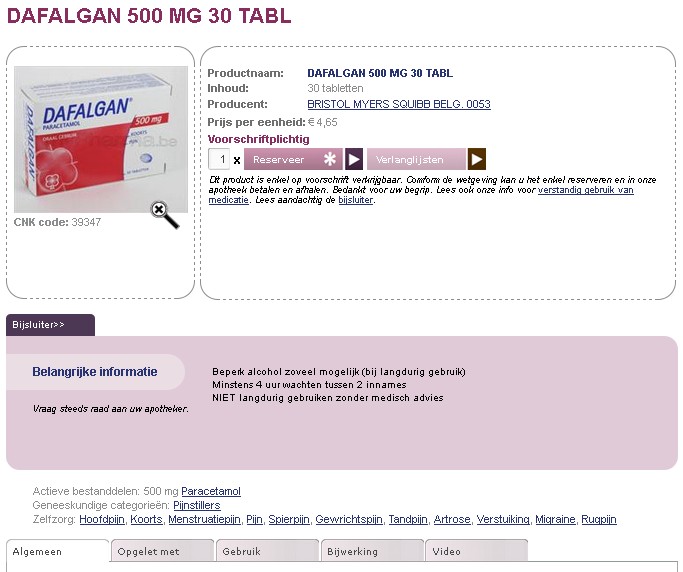
Wanneer u "Medisch A-Z" opent, ziet u links een onderverdeling verschijnen.
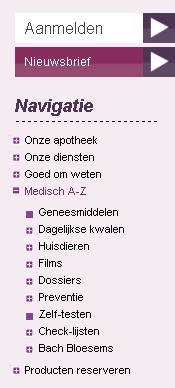
Klik hierbij op "Geneesmiddelen". U ziet een aantal items verschijnen waar u meer informatie over kunt lezen. Klik op "Lees meer" om deze te openen. Wanneer u dit bij "Zoek een geneesmiddel" doet, komt u ook terecht bij het auto-complete-veld dat hierboven beschreven staat.
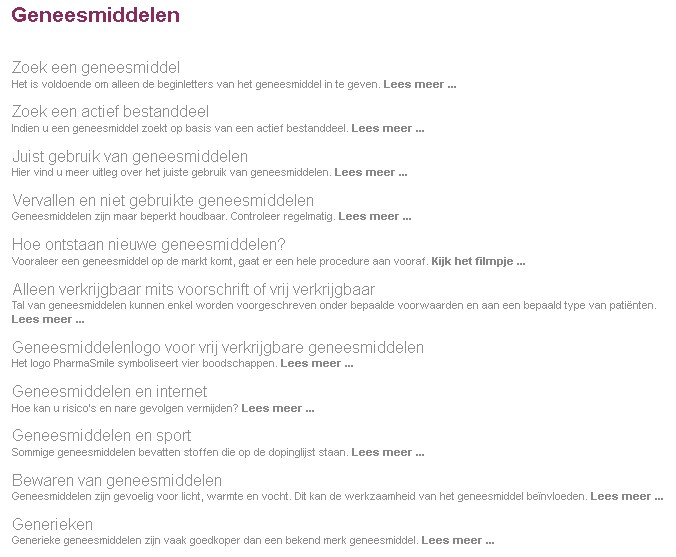
U kunt ook geneesmiddelen zoeken op basis van actief bestanddeel. Klik hierbij op "Lees meer". Hierbij ziet u een alfabetische lijst verschijnen. Klik de beginletter van het actief bestanddeel aan.
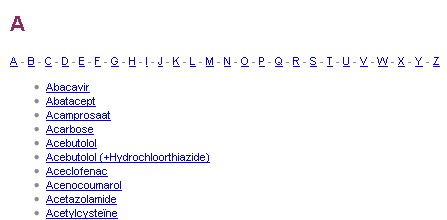
Zoek in de alfabetische lijst naar het geneesmiddel en klik erop. U krijgt wat korte algemene informatie over het geneesmiddel, de geneeskundige categorie waartoe het behoort en alle producten met dit actief bestanddeel.
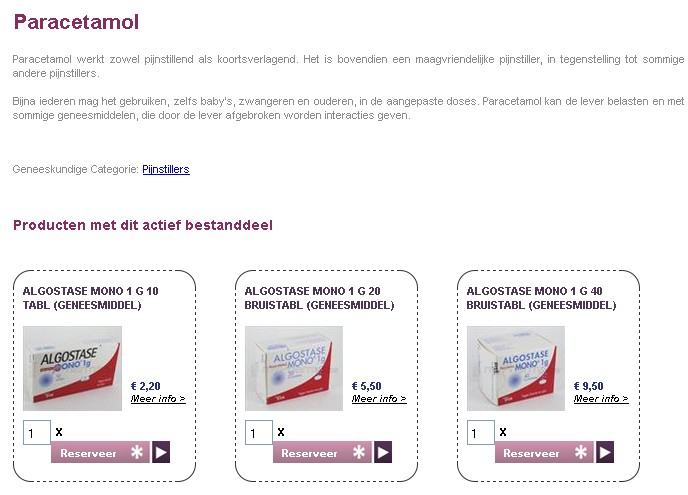
Wanneer u op de afbeelding van een geneesmiddel klikt, kunt u de afbeelding vergroot waarnemen. Klik op de naam van het geneesmiddel of op "meer info" om alle informatie over het geneesmiddel te raadplegen. Door op "Reserveer" te klikken kunt u het product reserveren in uw apotheek. De geneesmiddelen zullen alfabetisch getoond worden.
U kunt ook het juist gebruik van bepaalde geneesmiddelen opzoeken. Klik hiervoor ook op "Lees meer". Dit is handig voor het gebruik van turbohaler, diskus, flexpen, pijnpleisters, ...
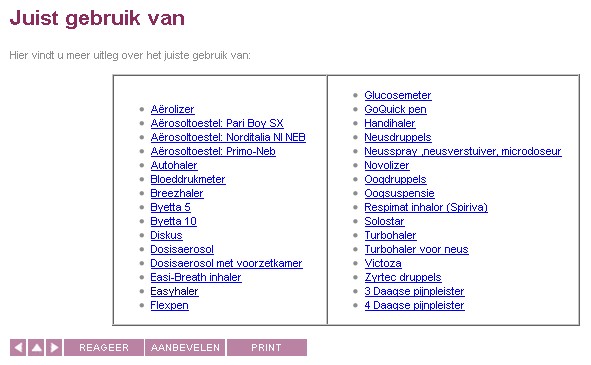
Voedingssupplementen, verzorgingsproducten, natuurlijke middelen, ... kunt u ook terugvinden op uw website. Klik in de Navigatie op "Producten reserveren". Indien u over een webshop beschikt zal hier "Webshop" staan.
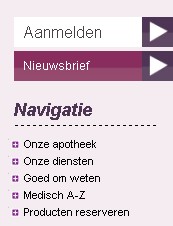
Wanneer u "Producten reserveren" opent, zal u een onderverdeling in categorieën zien staan. Hier kunt u alle producten terugvinden, zowel op merk als op categorie. U kunt zelf ook, via het admingedeelte, producten toevoegen aan deze categorieën. Meer informatie hierover kunt u vinden bij "Hoofdmenu: Producten reserveren/webshop". U kunt op de categorie klikken om deze te openen.
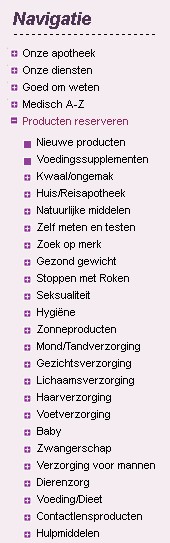
In het middenveld ziet u de categorieën ook verschijnen. U kunt op de afbeeldingen klikken om de categorieën te openen en de producten te kunnen waarnemen. Ook hier kunt u op de naam van het product of op "meer info" klikken om alle informatie te raadplegen. Wanneer u op de afbeelding van het product klikt, kunt u de afbeelding vergroot waarnemen. De producten zullen alfabetisch getoond worden. U kunt hier ook weer op "Reserveer" klikken om de producten te reserveren. Indien u over een webshop beschikt zal hier ook "Bestellen" komen te staan.
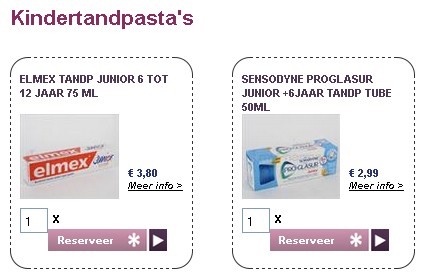
U kunt eventueel ook de zoekfunctie gebruiken om te zoeken op de volledige site. U vult in de zoekbalk de naam van het product in en klikt daarna op het pijltje. De resultaten zullen verschijnen. U kunt bij pagina's of producten de resultaten bekijken. Tussen haakjes wordt het aantal gevonden resultaten weergegeven. Ook hier kunt u, door op de naam van het product te klikken, meer informatie over het product raadplegen.